Microsoft Project wird von vielen Projektmanagern verwendet, insbesondere in großen Organisationen, in denen es als etablierte Software gilt. Doch MS Project kann schwierig zu bedienen sein. Wie verwendet man Microsoft Project? In diesem Leitfaden erfahren Sie Schritt für Schritt, wie Sie sich in diesem komplexen Programm zurechtfinden.
Finden Sie heraus, ob Microsoft Project das richtige Tool für Sie ist. Wenn nicht, ist es vielleicht an der Zeit, eine Alternative zu Microsoft Project zu erkunden.
ProjectManager ist beispielsweise eine Microsoft-Project-Alternative, die nahezu alle Funktionen von Project bietet – jedoch in einer modernen, benutzerfreundlichen Plattform. Arbeiten Sie mit Ihrem Team mithilfe von Gantt-Diagrammen, Kanban-Boards, Dashboards, Roadmaps und mehr zusammen. Sie können Ihre Ressourcen sogar in Echtzeit verwalten und nachverfolgen – etwas, das Project nicht kann. Starten Sie noch heute kostenlos.

Was ist Microsoft Project?
Microsoft Project ist eine leistungsstarke Projektmanagement-Software, die Benutzern hilft, Aufgaben, Ressourcen und Fristen zu planen, zu terminieren und zu überwachen. Sie unterstützt die Definition von Abhängigkeiten, die Zuweisung von Arbeit, das Fortschrittstracking und das Budgetmanagement – alles an einem Ort. Das Tool bietet verschiedene visuelle Ansichten – wie Tabellen, Zeitachsen und Boards – um Projektdaten so darzustellen, wie es Ihrem Arbeitsstil entspricht. Integrierte Berichte, Benachrichtigungen und Schnittstellen zu anderen Microsoft-Apps helfen Teams, koordiniert und informiert zu bleiben.
Obwohl leistungsfähig, ist Microsoft Project auch dafür bekannt, komplex und teuer zu sein, insbesondere im Vergleich zu anderer Projektmanagement-Software. Zum Beispiel kostet Project Standard 2024 einmalig 679,99 US-Dollar, während Project Professional 2024 mit 1.129,99 US-Dollar zu Buche schlägt. Die Lernkurve kann für neue Benutzer steil sein, und viele erweiterte Funktionen erfordern sorgfältige Konfiguration oder zusätzliche Schulung, um effektiv genutzt zu werden.
Wie verwendet man Microsoft Project?
Der erste Schritt beim Erlernen von Microsoft Project besteht darin, seine verschiedenen Ansichten zu verstehen, die die Grundlage der Datenorganisation bilden. Jede Ansicht präsentiert Informationen auf eine andere Weise – ob Sie Tabellen, Zeitachsen, Boards, Diagramme oder Kalender bevorzugen. Wenn Sie wissen, welche Ansicht am besten zu Ihrem Arbeitsstil passt, können Sie Aufgaben effektiver planen, terminieren und verfolgen. Die Vertrautheit mit diesen Ansichten hilft Ihnen, das Tool sicher zu navigieren und es an die spezifischen Anforderungen Ihres Projekts anzupassen.
- Tabellenansicht (Grid View): Bietet eine tabellenbasierte Arbeitsoberfläche, ähnlich wie ein Tabellenkalkulationsprogramm. Damit können Sie Aufgaben mit Start- und Enddaten, Dauern und Abhängigkeiten organisieren. Außerdem können Sie Informationen sortieren, gruppieren und filtern, um das Projektmanagement zu erleichtern.
- Board-Ansicht: Zeigt Aufgaben auf einem Kanban-Board, sodass Sie den Fortschritt visuell steuern können. Dieser Workflow-Stil wurde in Project for the Web betont; in den Desktop-Versionen von Microsoft Project kann ähnliche Funktionalität Anpassungen oder Drittanbieter-Add-ons erfordern.
- Gantt-Ansicht: Bietet ein Gantt-Diagramm, um Aufgaben über einen Projektzeitplan darzustellen. Mit Microsoft Project Standard 2024 und Project Professional 2024 können Sie mehrere Zeitachsen hinzufügen, Aufgabenpfade verfolgen und den kritischen Pfad hervorheben.
- Netzwerkdiagramm-Ansicht: Zeigt Aufgaben und deren Verknüpfungen in einem flussdiagrammähnlichen Format, was hilft, Abhängigkeiten und die Gesamtstruktur auf einen Blick zu erkennen.
- Kalenderansicht: Stellt Aufgaben in einem vertrauten Monats- oder Wochenkalender dar, ideal für Projekte mit zeitkritischen Fristen.
Es ist jedoch zu beachten, dass der Funktionsumfang dieser Ansichten von der jeweiligen Microsoft-Project-Version abhängt. Benutzer von Project Standard 2024 haben keinen Zugriff auf alle Funktionen, die in Project Professional 2024 enthalten sind.
1. Projekteingaben in der Tabellenansicht erfassen
Die Tabellenansicht in Microsoft Project bietet eine Oberfläche, die einer Tabellenkalkulation ähnelt und es ermöglicht, Ihren Projektplan zu erstellen. Diese Ansicht erfasst wichtige Details in einem strukturierten Format und erleichtert so die Organisation und Aktualisierung, während Ihr Projekt fortschreitet. Durch das direkte Eingeben von Daten in die Tabelle können Benutzer schnell eine Grundlage für Zeitplanung, Ressourcenzuweisung und Fortschrittsüberwachung schaffen.

Die Tabellenansicht ist für die meisten Projekte der Ausgangspunkt, da hier alle wesentlichen Elemente dokumentiert werden, bevor fortgeschrittene Planungsfunktionen verwendet werden. Hier sind einige der wichtigsten Projektdetails, die mit der Tabellenansicht von Microsoft Project dargestellt werden können.
- Aufgabennamen: Definieren Sie jede Aktivität, die abgeschlossen werden muss.
- Start- und Enddaten: Erfassen Sie, wann Aufgaben beginnen und enden sollen.
- Dauer: Geben Sie an, wie lange jede Aufgabe dauern soll.
- Abhängigkeiten: Verknüpfen Sie zusammenhängende Aufgaben, um eine logische Reihenfolge zu erstellen.
- Ressourcen: Weisen Sie Teammitglieder oder Materialien zu, die für die Ausführung erforderlich sind.
2. Aufgaben und Workflows mit der Board-Ansicht verwalten
Die Board-Ansicht in Microsoft Project bietet eine Kanban-basierte Arbeitsoberfläche, um Aufgaben und Workflows visuell zu steuern. Diese Ansicht organisiert die Arbeit in Spalten, die verschiedene Fortschrittsphasen darstellen, wodurch leicht erkennbar ist, was noch aussteht, in Bearbeitung ist oder abgeschlossen wurde. Durch einfaches Drag-and-drop von Karten zwischen Spalten können Teams schnell auf Änderungen reagieren und abgestimmt bleiben. Die Board-Ansicht ist besonders nützlich für agile oder iterative Projekte, bei denen kontinuierliche Aktualisierungen und klare Sichtbarkeit des Aufgabenstatus entscheidend sind, um den Arbeitsfluss aufrechtzuerhalten. Hier sind einige der wichtigsten Projektdetails, die in Microsoft Projects Board-Ansicht mit Kanban-Karten visualisiert werden können.
- Aufgabentitel: Eine klare Bezeichnung, die die Aktivität beschreibt.
- Zugewiesene Ressource: Das Teammitglied, das für die Aufgabe verantwortlich ist.
- Status: Die aktuelle Phase der Aufgabe innerhalb des Workflows.
- Fälligkeitsdatum: Das Datum, bis zu dem die Aufgabe abgeschlossen sein sollte.
- Notizen oder Details: Zusätzlicher Kontext, Anweisungen oder Links.
3. Projektzeitpläne mit der Gantt-Ansicht erstellen
Die Zeitachsenansicht in Microsoft Project, die oft als Gantt-Diagramm dargestellt wird, ist das wichtigste Werkzeug zur Terminplanung über die gesamte Projektdauer. Durch die Platzierung von Aktivitäten auf einer Zeitachse können Benutzer sehen, wie die Arbeit verteilt ist, überlappende Aufgaben erkennen und sicherstellen, dass Fristen realistisch sind. Diese Ansicht bietet eine klare Roadmap darüber, was wann erledigt werden muss.
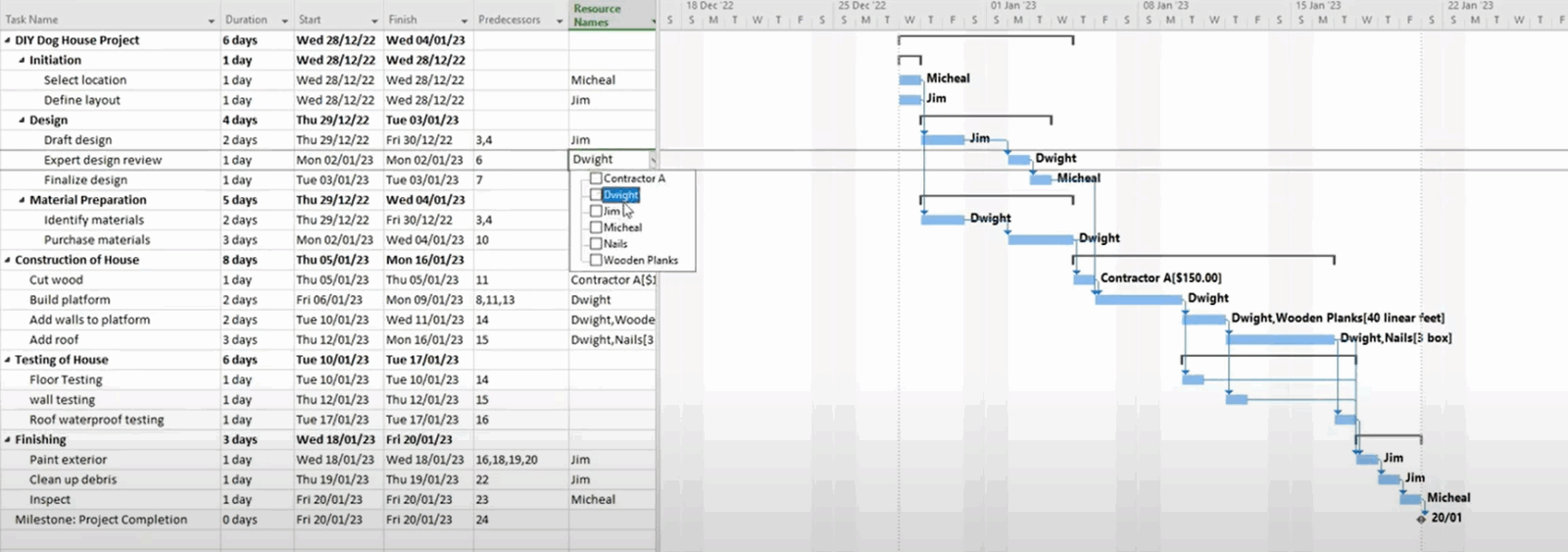
Sie hebt außerdem Aufgaben des kritischen Pfads hervor, sodass Teams die Arbeiten priorisieren können, die den Projektabschluss direkt beeinflussen. Die Zeitachsenansicht ist ideal zum Planen, Verfolgen und Kommunizieren von Zeitplänen an Stakeholder. Hier sind einige ihrer Hauptfunktionen.
- Aufgabenabhängigkeiten: Definieren Sie Beziehungen zwischen Aufgaben, um die richtige Reihenfolge sicherzustellen.
- Kritischer Pfad: Der kritische Pfad eines Projekts identifiziert Aufgaben, die die gesamte Projektdauer bestimmen.
- Meilensteine: Markieren Sie wichtige Erfolge oder Fristen im Zeitplan.
- Mehrere Balken: Zeigen Sie parallele Zeitachsen für verschiedene Arbeitsströme an.
- Aufgabenpfad-Hervorhebung: Visualisieren Sie, wie eine Aufgabe andere Aufgaben im Zeitplan beeinflusst.
4. Aufgabenabfolgen mit der Netzwerkdiagramm-Ansicht visualisieren
Die Netzwerkdiagramm-Ansicht in Microsoft Project zeigt Aufgaben und deren Beziehungen in einem flussdiagrammähnlichen Format, was das Verständnis der Verknüpfungen zwischen Projektaktivitäten erleichtert. Jede Aufgabe wird als Knoten dargestellt, mit Pfeilen, die Abhängigkeiten anzeigen, sodass Benutzer die logische Reihenfolge der Arbeit nachvollziehen können. Diese Ansicht ist besonders hilfreich bei komplexen Projekten, in denen mehrere Pfade und Sequenzen überlappen.
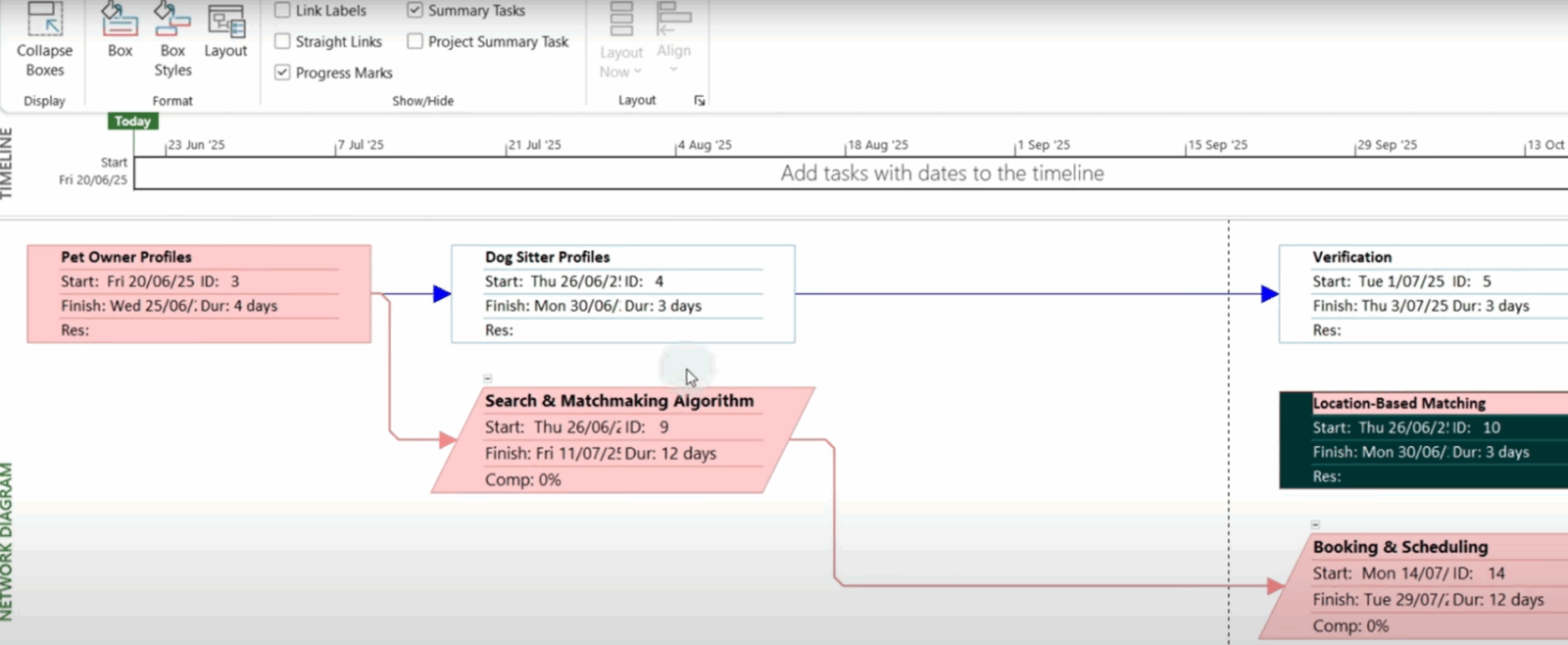
Durch die Visualisierung des Workflows können Projektmanager Engpässe erkennen, Prioritäten anpassen und sicherstellen, dass die Aufgabenreihenfolge die Gesamtziele des Projekts unterstützt. Hier sind einige der wichtigsten Projektdetails, die in der Netzwerkdiagramm-Ansicht von Microsoft Project visualisiert werden können.
- Aufgabenknoten: Zeigen Sie jede Aktivität als Box im Diagramm an.
- Abhängigkeitspfeile: Zeigen Sie die Abhängigkeiten und Reihenfolge zwischen Aufgaben.
- Kritischer-Pfad-Visualisierung: Heben Sie die Abfolge der Aufgaben hervor, die die Projektdauer bestimmen.
- Pufferzeit-Anzeige: Zeigen Sie Aufgaben an, die Flexibilität im Start- oder Endzeitpunkt besitzen.
- Flussdiagramm-Layout: Bieten Sie eine grafische Ansicht der Aufgabenabfolge für bessere Übersichtlichkeit.
5. Projektzeitpläne mit der Kalenderansicht überprüfen
Die Kalenderansicht in Microsoft Project zeigt Aufgaben in einem monatlichen oder wöchentlichen Kalender und bietet ein vertrautes Format zur Überwachung von Projektzeitplänen. Diese Ansicht ist besonders wertvoll, wenn Sie mehrere Projekte oder Programme verwalten, da sie es ermöglicht, sich überlappende Zeitpläne und Fristen auf einen Blick zu erkennen.
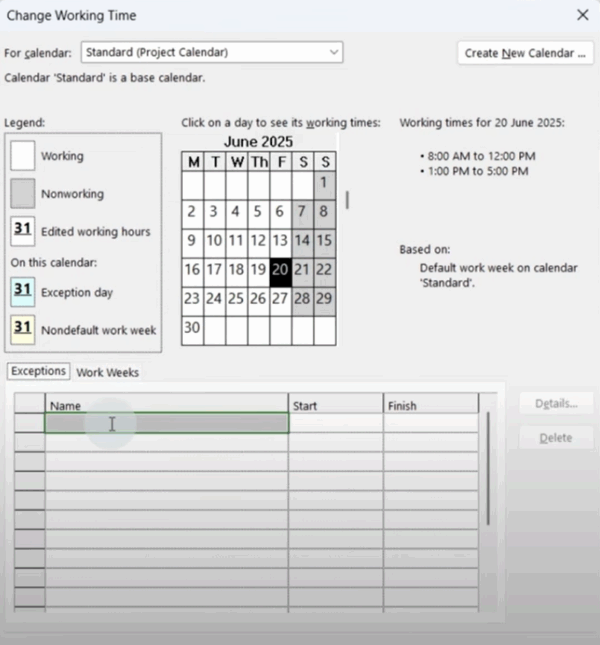
Durch die datumsbasierte Darstellung können Projektmanager potenzielle Konflikte schnell erkennen, Ressourcen effizienter zuweisen und sicherstellen, dass wichtige Meilensteine sichtbar bleiben. Die Kalenderansicht hilft Teams, Arbeitslasten zu koordinieren und die Abstimmung über größere Projektportfolios hinweg aufrechtzuerhalten.
6. Microsoft-Project-Dateien freigeben
Das Erlernen der Nutzung von Microsoft Project ist ein Projekt für sich. Es handelt sich um ein umfangreiches Programm, das Geduld und Zeit erfordert – ähnlich wie das Wenden eines großen Schiffes. Wenn Sie jedoch die nötige Zeit investieren, erhalten Sie ein starkes Projektmanagement-Tool. Doch beim Teilen von Dateien mit Ihrem Team kann es schnell frustrierend werden, da es keine einfache Möglichkeit gibt, außer zusätzliche MS-Project-Lizenzen zu erwerben. Der Grund: Microsoft-Project-Dateien (MPP-Dateien) können nur in den beiden Desktop-Versionen – Project Standard 2024 und Project Professional 2024 – vollständig bearbeitet werden, die, wie bereits erwähnt, sehr teuer sind.
Natürlich gibt es Workarounds für diejenigen, die keine Microsoft-Project-Lizenz besitzen, aber dennoch mit MPP-Dateien arbeiten und sie teilen müssen. Am häufigsten sind die zahlreichen MS-Project-Viewer, die online verfügbar sind. Diese ermöglichen zwar das Anzeigen von Dateien, bieten aber meist keine Bearbeitungsfunktionen. Wenn Sie jedoch ein Projektmanagement-Tool mit ähnlichen Ansichten wie Microsoft Project suchen, das Ihnen erlaubt, MPP-Dateien zu öffnen, zu bearbeiten und zu exportieren, sollten Sie ProjectManager ausprobieren.
Microsoft-Project-Dateien mit ProjectManager öffnen, bearbeiten und exportieren
ProjectManager ist die Ausnahme, da unser Online-Projektmanagement-Tool MPP-Dateien importieren und anschließend umfassend bearbeiten kann – mit noch mehr Funktionen als Microsoft Project. Damit sind wir eine hervorragende Alternative zu Microsoft Project oder ein ergänzendes Tool, das sich perfekt mit MS Project kombinieren lässt.
MS Project lässt sich nur schwer online teilen, da die Dateien groß und unhandlich sind. Mit der ProjectManager-Integration in Microsoft Project ist das jedoch ganz einfach. ProjectManager bietet zahlreiche Funktionen, mit denen Sie MPP-Dateien nicht nur anzeigen und teilen, sondern auch mit Roundtripping bearbeiten können – dabei bleiben Ihre Änderungen und das Format zwischen den Programmen erhalten.
Unsere Funktionen umfassen preisgekrönte Gantt-Diagramme, die genauso wie in MS Project funktionieren, sowie ein Echtzeit-Dashboard, das Ihnen jederzeit einen genauen Überblick über den Projektfortschritt gibt. Außerdem bieten wir Zeiterfassung, Arbeitslastmanagement und Online-Tools für eine bessere Teamzusammenarbeit.
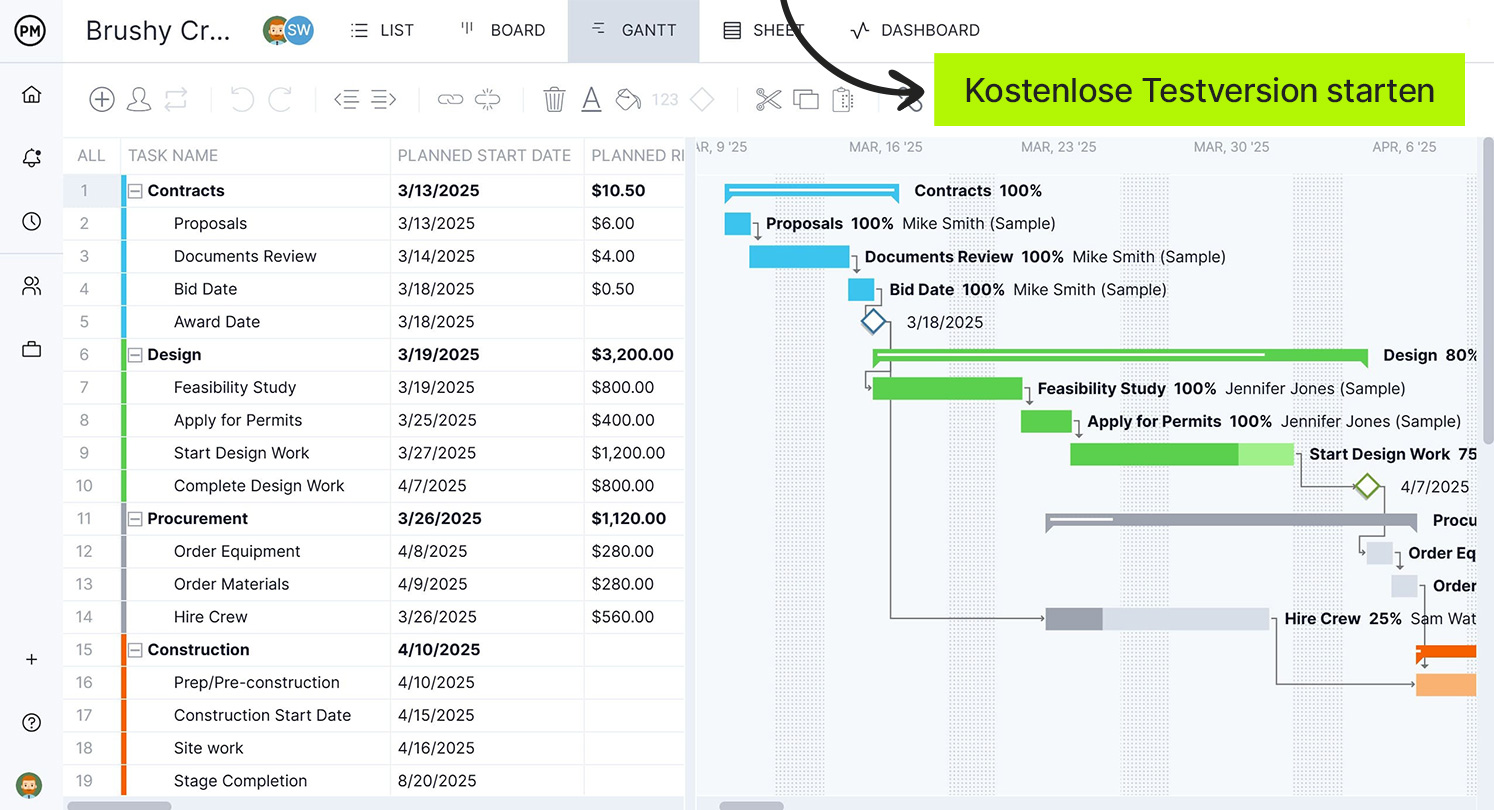
Wenn Sie nur Zugriff auf MPP-Dateien benötigen, sollten Sie sich ProjectManager ansehen. Wie oben beschrieben, ist es mehr als nur ein Tool zum Anzeigen Ihrer MS-Project-Dateien online – es ermöglicht Ihnen, an den Dateien zu arbeiten und sie zu speichern, ohne Ihre Änderungen zu verlieren.
So importieren Sie Ihren Microsoft-Project-Plan in ProjectManager
Nachdem Sie nun die Grundlagen verstanden haben, ist es an der Zeit zu sehen, wie nahtlos ProjectManager mit MS Project zusammenarbeitet und wie wir als eigenständiges Tool eine Komplettlösung für Ihre Projektmanagementbedürfnisse bieten. Hier ist eine kurze Anleitung, um Ihre MPP-Datei in unsere Software zu importieren.
Melden Sie sich für eine kostenlose Testversion an und folgen Sie den Schritten, um Ihre Microsoft-Project-Dateien in ein Online-Kollaborationstool zu importieren.
Schritt 1: Starten Sie den Prozess
Beginnen Sie, indem Sie die Gantt-Projektansicht auswählen. Dort sehen Sie eine Import-Schaltfläche, die wie ein Kasten mit einem Pfeil aussieht. Klicken Sie einfach darauf.
Schritt 2: Welche Datei möchten Sie importieren?
Sehen Sie das Popup-Fenster? Es fragt, welche Datei Sie importieren möchten. Wählen Sie sie aus und klicken Sie auf „Weiter“.
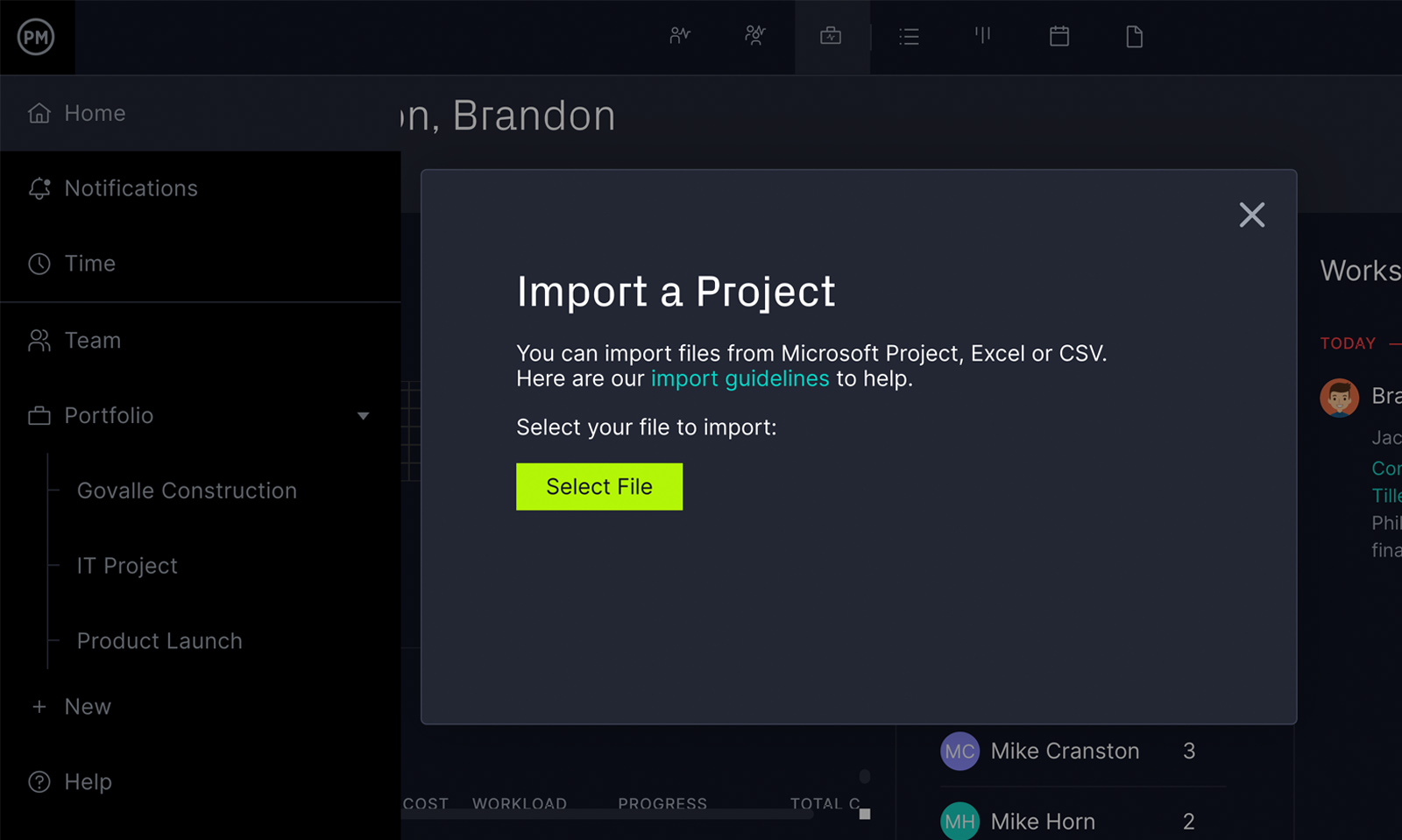
Schritt 3: Dateieinstellungen wählen
Im neuen Popup-Fenster finden Sie Importoptionen, z. B. ob Sie die MPP-Datei in ein neues Projekt oder ein bestehendes importieren möchten. Entscheiden Sie dann, ob Sie die vorhandenen Daten beibehalten oder ersetzen möchten.
Schritt 4: Alles importieren oder nur die Aufgabenliste?
Als Nächstes wählen Sie, ob Sie alle Daten oder nur die Aufgaben importieren möchten. Sobald Sie Ihre Auswahl getroffen haben, klicken Sie auf „Weiter“.
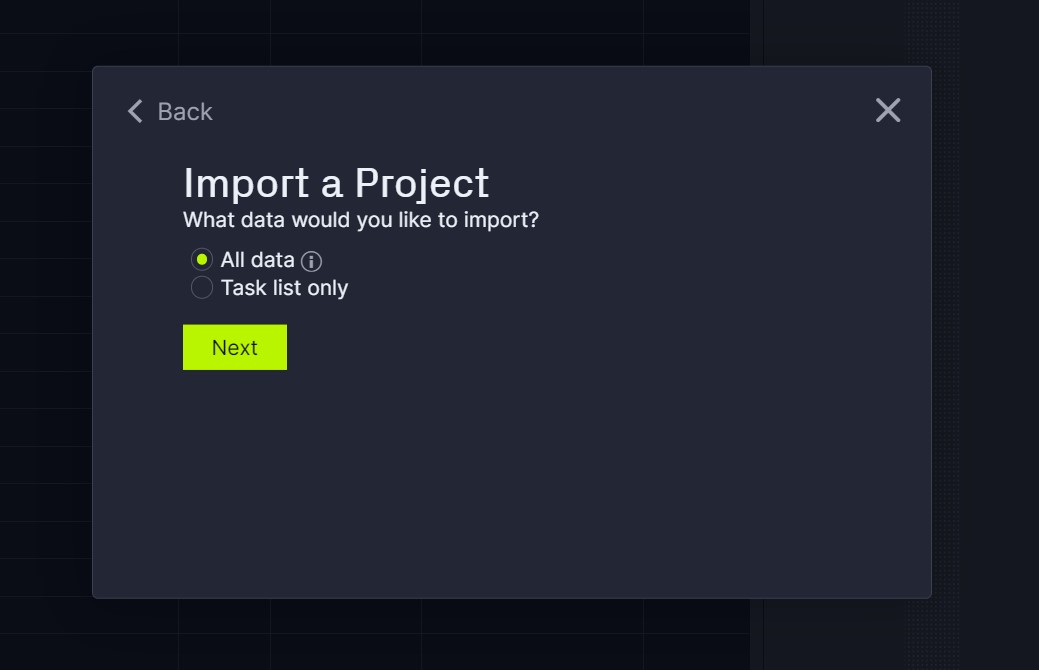
Schritt 5: Starten Sie die Arbeit!
Beginnen Sie mit dem Teilen und Bearbeiten Ihrer MPP-Datei. Sie werden feststellen, dass Ihre Anpassungen beibehalten werden und beim Export alle Änderungen in MS Project übernommen werden.
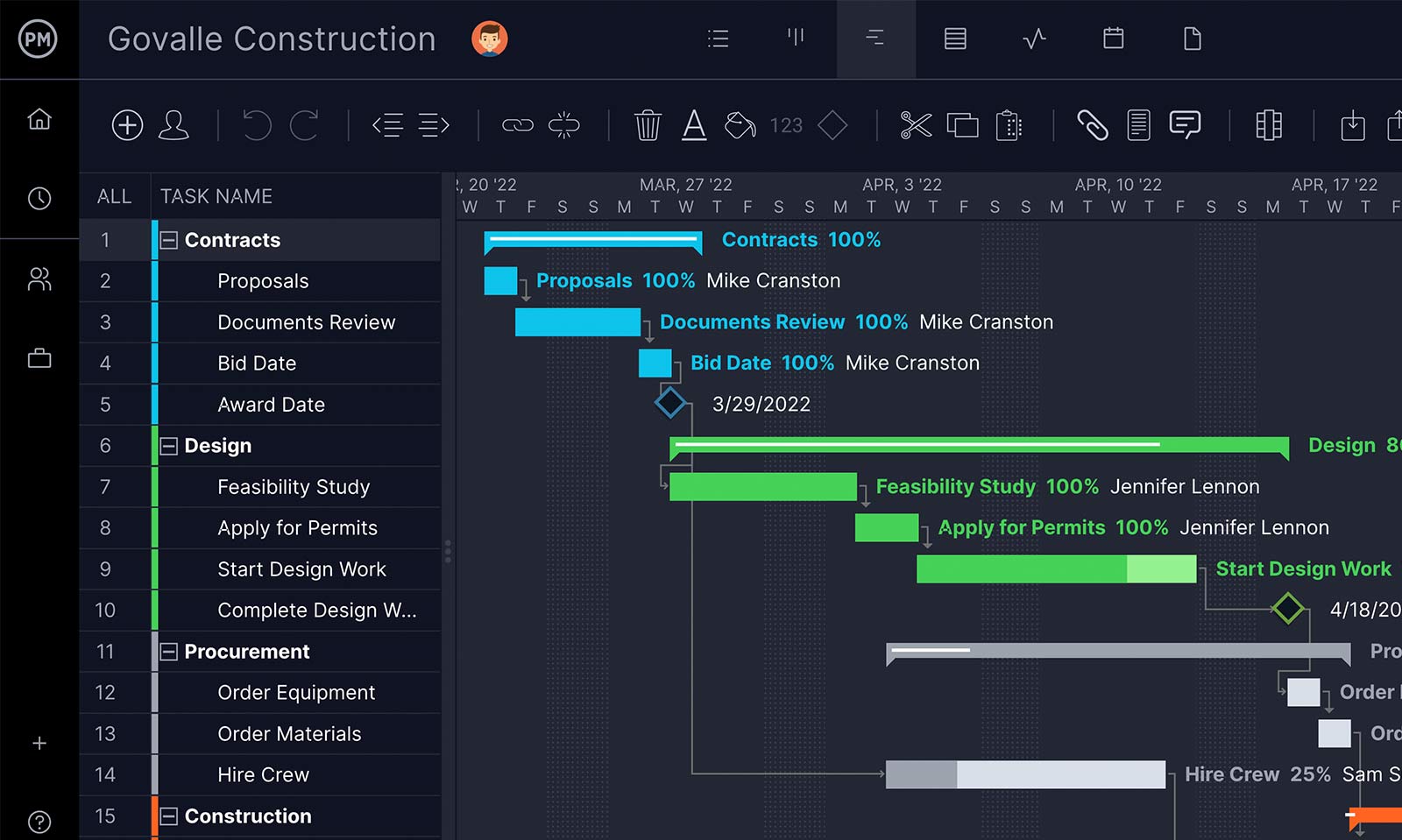
Ganz gleich, ob Sie Microsoft Project verwenden oder nicht – ProjectManager ist eine hervorragende Lösung für dieses komplexe Programm, insbesondere wenn Sie Microsoft Project für Mac benötigen. Unsere Software ist schlanker und onlinebasiert, sodass Sie Projekte einfach teilen können. ProjectManager ist außerdem eine großartige Alternative zu MS Project, mit nahezu denselben Funktionen, jedoch benutzerfreundlicher, kollaborativer und ohne hohe Kosten oder steile Lernkurve. Überzeugen Sie sich selbst mit unserer kostenlosen 30-Tage-Testversion.
